Comment activer ou désactiver le trafic en direct sur Google Maps
Google Maps / / May 01, 2023

Dernière mise à jour le
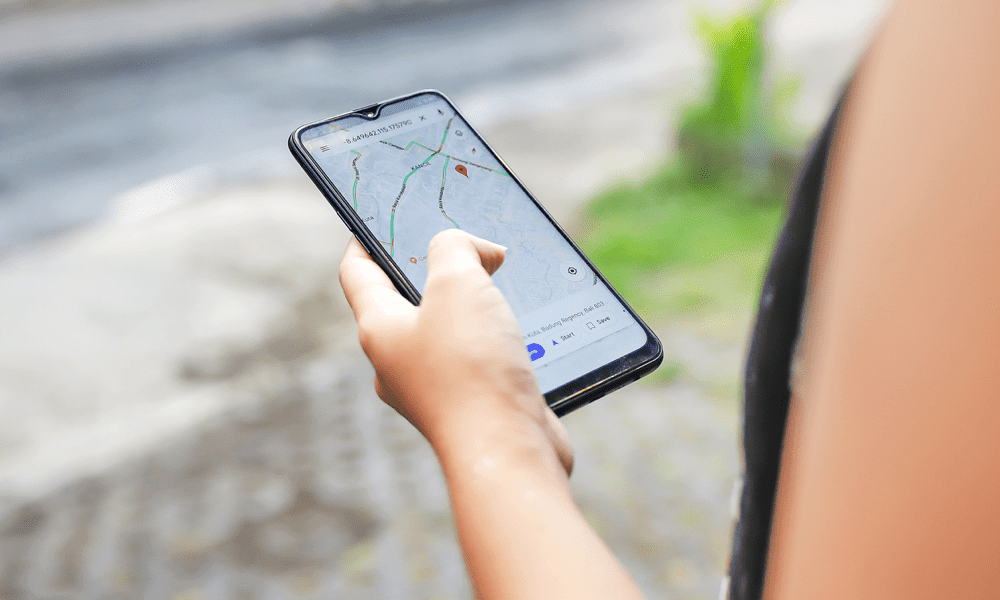
Google Maps peut vous tenir informé du trafic sur votre itinéraire. Découvrez comment activer ou désactiver le trafic en direct sur Google Maps dans ce guide.
Google Maps est l'une des applications de cartographie les plus populaires. Nous sommes des millions à l'utiliser pour nous repérer. Si vous planifiez un trajet à l'aide de Google Maps, il peut être utile de connaître les conditions de circulation actuelles afin d'éviter tout retard.
La bonne nouvelle est que Google Maps intègre le trafic en direct. Vous pouvez rapidement voir une indication visuelle de la circulation sur les routes autour de vous ou plus loin sur votre itinéraire.
Cependant, vous n'êtes pas obligé d'utiliser le trafic en direct si vous ne le souhaitez pas. Il est possible de le désactiver si vous préférez que vos cartes aient un aspect moins gênant. Si vous voulez savoir comment activer ou désactiver le trafic en direct sur Google Maps, suivez les étapes ci-dessous.
Qu'est-ce que Live Traffic sur Google Maps ?
Google Maps vous permet de voir une représentation visuelle des conditions de circulation actuelles pour l'emplacement qui s'affiche actuellement sur la carte. Pour ce faire, il utilise un simple système de codage couleur. Les sections de l'itinéraire en rouge correspondent aux endroits où la circulation est lente, l'orange aux endroits où les choses sont un peu plus lentes que d'habitude et le vert aux sections où le trafic se déplace à bonne vitesse.
Google génère ces informations à partir d'un certain nombre de sources, y compris les autorités routières locales, et des informations anonymes collectées auprès des utilisateurs de Google Maps qui utilisent actuellement cette section de route.
Ces informations peuvent être très utiles lors de la planification d'un itinéraire, car elles peuvent vous aider à éviter les zones à fort trafic et à trouver l'itinéraire le plus rapide vers votre destination. Cependant, vous n'avez pas besoin d'activer cette fonctionnalité. Il est possible d'activer ou de désactiver le trafic en direct sur Google Maps.
Comment activer ou désactiver le trafic en direct sur Google Maps sur mobile
Si vous utilisez Google Maps sur un appareil mobile, vous pouvez rapidement et facilement activer ou désactiver les informations de trafic en temps réel de Google Maps via l'icône des calques. La méthode est la même sur iPhone et Android.
Pour activer ou désactiver le trafic en direct sur Google Maps mobile :
- Lancement Google Maps sur votre téléphone.
- Sur l'écran de la carte, appuyez sur le Couches icône.
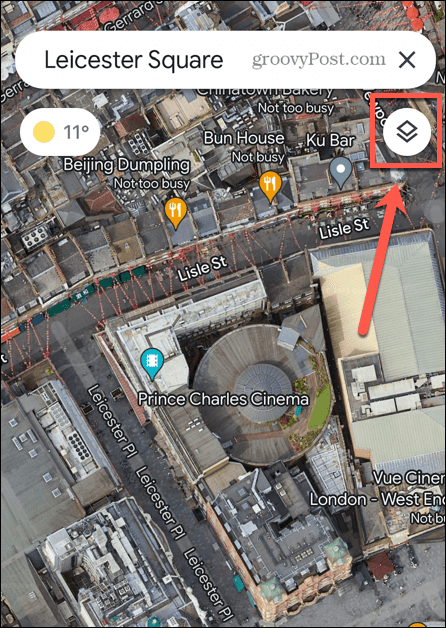
- Appuyez sur le Circulation icône pour activer ou désactiver le trafic en direct.
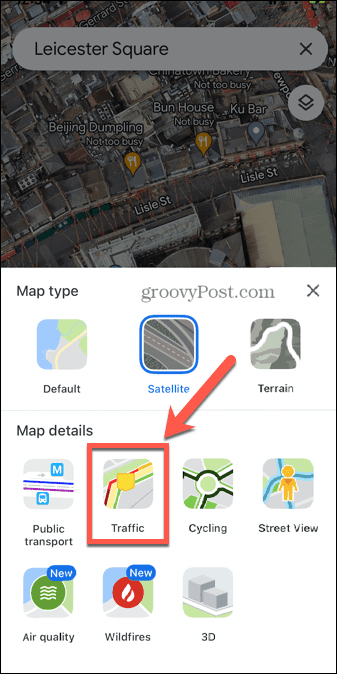
- Lorsque le trafic en direct est activé, l'icône a une bordure sombre.
- Lorsque le trafic en direct est désactivé, l'icône n'a pas de bordure sombre.
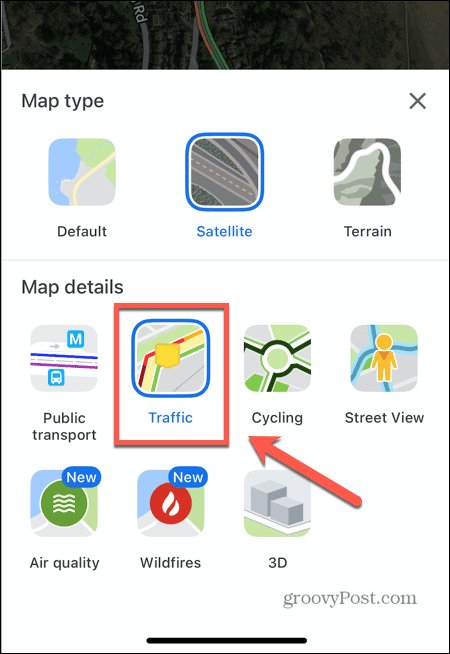
- Une fois le trafic en direct activé, vous devriez voir des informations sur le trafic en direct pour la zone indiquée sur votre carte ou pour votre itinéraire.
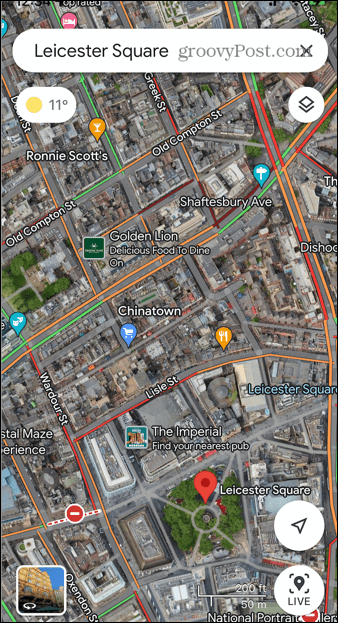
Comment activer ou désactiver le trafic en direct sur Google Maps sur un PC ou un Mac
Si vous utilisez Google Maps sur un PC, un Mac ou un Chromebook, vous pouvez également activer le trafic en direct de la même manière. Il existe également un moyen rapide d'activer et de désactiver rapidement le trafic en direct.
Pour activer ou désactiver le trafic en direct sur Google Maps sur un PC ou un Mac :
- Ouvrez Google Maps dans un navigateur.
- Sur la carte, cliquez sur le Couches icône.
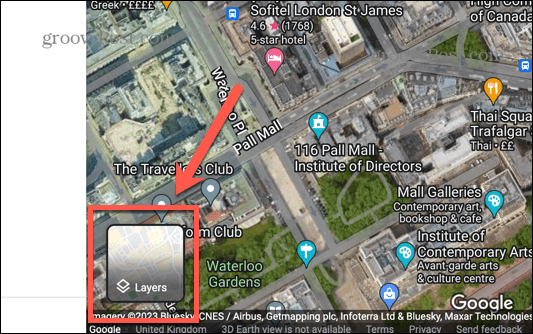
- Clique le Circulation icône. Lorsqu'il est activé, il aura un contour sombre.
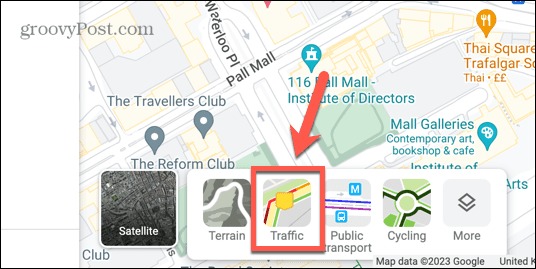
- Vous verrez des informations sur le trafic en direct sur votre carte, avec une barre en bas de l'écran indiquant la signification des différentes couleurs.
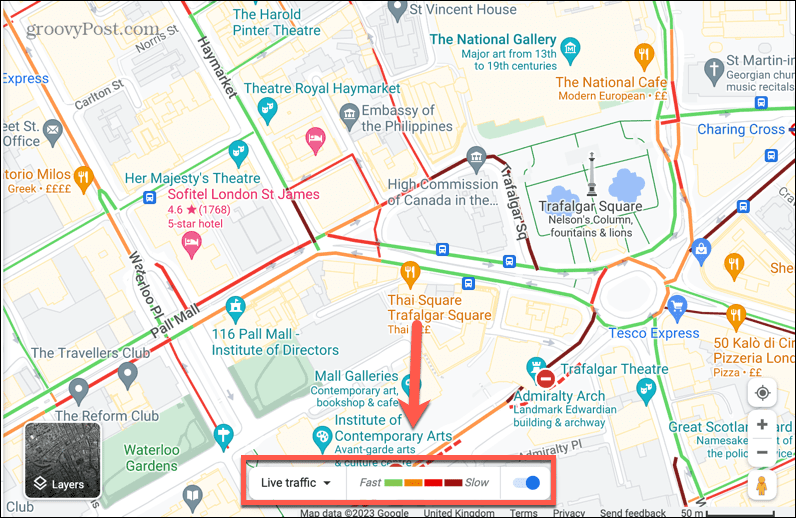
- Vous pouvez rapidement activer et désactiver le trafic en direct à l'aide de l'interrupteur à bascule de cette barre.
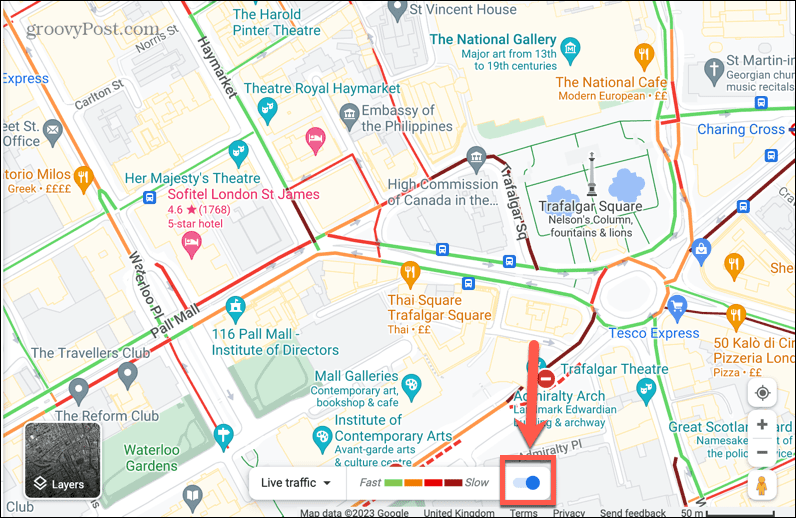
- Lorsque la bascule est désactivée, les mots Trafic en direct sont grisés.
Comment activer ou désactiver le trafic typique dans Google Maps sur un PC ou un Mac
En plus de voir le trafic en direct, vous avez également la possibilité d'afficher le trafic typique dans Google Maps sur votre PC ou Mac. Si vous planifiez un voyage dans le futur, il est utile de voir à quoi ressemblera le trafic lorsque vous voyagez, plutôt que ce qu'il est en ce moment.
Pour activer ou désactiver le trafic typique sur Google Maps sur un PC ou un Mac :
- Suivez les étapes de la section ci-dessus pour activer le trafic en direct.
- Dans la barre en bas de l'écran, cliquez sur Trafic en direct.
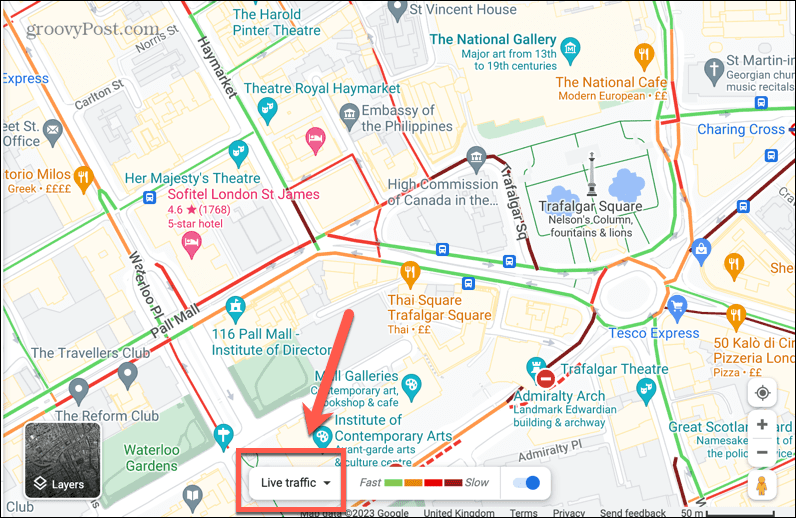
- Sélectionner Trafic typique.
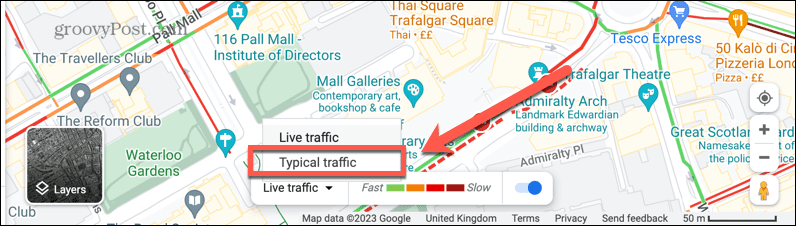
- Sélectionnez le jour de la semaine pour lequel vous souhaitez voir le trafic type.

- Utilisez le curseur pour sélectionner l'heure à laquelle vous souhaitez voir le trafic typique.
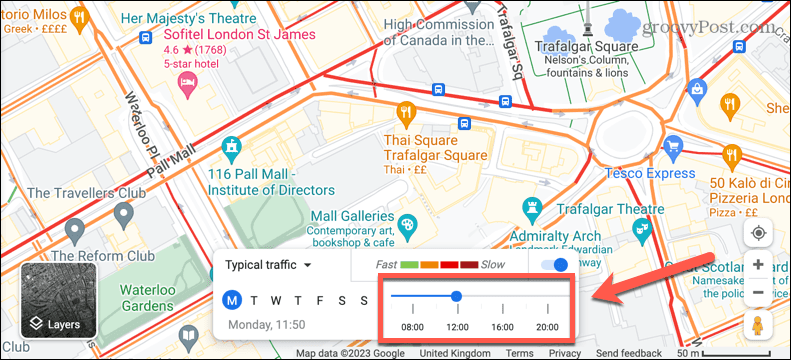
- Votre carte affichera désormais le trafic typique pour ce jour et cette heure en fonction des données historiques.
- Pour revenir au trafic réel, cliquez sur Trafic typique et sélectionnez Trafic en direct dans le menu déroulant.
Utiliser efficacement Google Maps
Apprendre à activer ou désactiver le trafic en direct sur Google Maps vous permet d'obtenir le type de vue exact que vous souhaitez. En activant le trafic en direct, vous pouvez gagner du temps sur les trajets en évitant les itinéraires à fort trafic, ce qui vous fait gagner du temps et du stress. Il existe de nombreuses autres façons de tirer le meilleur parti de Google Maps.
Si vous en avez assez de la même vieille voix qui vous dit où aller, vous pouvez choisir de changer la voix sur Google Maps. Si vous souhaitez donner un aspect plus impressionnant à vos cartes, vous pouvez apprendre comment faire Google Maps 3D.
Enfin, si vous préférez Google Maps à Apple Maps, vous voudrez savoir comment faire de Google Maps la valeur par défaut sur iPhone.
Comment trouver votre clé de produit Windows 11
Si vous avez besoin de transférer votre clé de produit Windows 11 ou si vous en avez simplement besoin pour effectuer une installation propre du système d'exploitation,...


